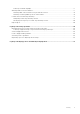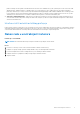Latitude 9420 Servisni priručnik Model sa regulacijom: P141G Tip sa regulacijom: P141G001 Mart 2021 Pregl.
Napomene, mere opreza i upozorenja NAPOMENA: Oznaka NAPOMENA ukazuje na važne informacije koje vam pomažu da bolje koristite proizvod. OPREZ: Oznaka OPREZ ukazuje na potencijalno oštećenje hardvera ili gubitak podataka i objašnjava vam kako da izbegnete problem. UPOZORENJE: UPOZORENJE ukazuje na opasnost od oštećenja opreme, telesnih povreda ili smrti. © 2021 Dell Inc. ili podružnice. Sva prava zadržana. Dell, EMC, i drugi žigovi su žigovi Dell Inc. ili njegovih podružnica.
Sadržaj Poglavlje 1: Rad u unutrašnjosti računara.......................................................................................... 6 Pre rada u unutrašnjosti računara........................................................................................................................................6 Bezbednosne mere................................................................................................................................................................
Uklanjanje desnog zvučnika..........................................................................................................................................39 Postavljanje desnog zvučnika...................................................................................................................................... 40 Modul antene za bežičnu lokalnu mrežu (WLAN)............................................................................................................
Evidencije sistemskih događaja.....................................................................................................................................77 Ažuriranje BIOS-a u sistemu Windows..............................................................................................................................77 Ažuriranje BIOS-a na sistemima sa omogućenim BitLockerom...............................................................................
1 Rad u unutrašnjosti računara Teme: • • • • • • • Pre rada u unutrašnjosti računara Bezbednosne mere Ulazak u servisni režim Izlazak iz servisnog režima Elektrostatičko pražnjenje – zaštita od elektrostatičkog pražnjenja Servisni komplet opreme za zaštitu od elektrostatičkog pražnjenja Nakon rada u unutrašnjosti računara Pre rada u unutrašnjosti računara Koraci 1. Sačuvajte i zatvorite sve otvorene datoteke i zatvorite sve otvorene aplikacije. 2. Isključite računar.
Nakon isključivanja pritisnite i zadržite dugme za napajanje 15 sekundi. To bi trebalo da isprazni preostalu energiju na matičnoj ploči. Povezivanje Povezivanje je metoda spajanja dva ili više uzemljenih provodnika na isto električno napajanje. To se obavlja uz korišćenje kompleta servisne opreme za zaštitu od elektrostatičkog pražnjenja. Prilikom spajanja sa žicom za povezivanje, postarajte se da bude spojena sa neizolovanim metalom, a nikako sa obojenom ili nemetalnom površinom.
● Povremeni kvarovi – Povremeni kvarovi obuhvataju otprilike 80% kvarova koji nastaju usled elektrostatičkog pražnjenja. Visoka stopa povremenih kvarova upućuje na to da oštećenje u većini slučajeva ne može da se odmah prepozna. DIMM pretrpi statički udar, ali traganje za greškama je jednostavno oslabljeno i primetni simptomi u vezi sa oštećenjem ne ispoljavaju se odmah.
prilikom vraćanja oštećenog dela uvek treba da koristite istu ESD kesu i ambalažu u kojoj vam je dostavljen novi deo. ESD kesa treba da bude savijena, oblepljena trakom i u originalnoj kutiji, u kojoj je dostavljen novi deo, treba koristiti isti i sav penasti materijal za pakovanje.
2 Najvažnije komponente računara 1. 2. 3. 4. 5. 6. 7. 8. 9. 10. 11. 12. 13. 14. 15. 16. 17.
18. Štitnik rashladnog elementa 19.
3 Uklanjanje i postavljanje komponenti NAPOMENA: Slike u ovom dokumentu se mogu razlikovati u odnosu na vaš računar u zavisnosti od poručene konfiguracije.
Lista zavrtanja NAPOMENA: Kad uklanjate zavrtnje sa komponente, preporučujemo vam da zabeležite tip zavrtnja, broj zavrtanja i da zavrtnje stavite u kutiju za čuvanje zavrtanja. Na taj način ćete biti sigurni da imate tačan broj zavrtanja i ispravan tip zavrtanja kad budete postavljali komponentu. NAPOMENA: Neki sistemi imaju magnetne površine. Zavrtnji ne smeju da ostanu pričvršćeni za te površine kad postavljate komponentu.
Tabela 1. Lista zavrtanja Кomponentа Tip zavrtnja Količina Baterija M1,6x3 1 M2x4 4 Levi zvučnik M1,6x1,8 1 Desni zvučnik M1,6x1,8 1 Modul WLAN antene M1,6x1,8 1 M1,6x3 2 U/I priključna ploča M2x4 1 Dugme za napajanje sa sklopom čitača otiska prsta M1,6x2,5 3 Matična ploča M1,6x2,5 4 M2x4 3 Neispadajući zavrtanj 1 USH priključna ploča M1.2x2.
Koraci 1. Gurnite SD karticu da biste je izbacili iz slota. 2. Uklonite SD karticu iz sistema. Postavljanje SD kartice Preduslovi Ako menjate komponentu, uklonite postojeću komponentu pre sprovođenja procedure za postavljanje. Informacije o ovom zadatku Na slici u nastavku je prikazana vizuelna reprezentacija procedure postavljanja SD kartice.
Koraci Umetnite SD karticu u slot tako da "klikne" u ležište. Sledeći koraci 1. Sledite proceduru u odeljku Posle rada u unutrašnjosti računara. Ležište SIM kartice Uklanjanje ležišta SIM kartice Preduslovi Sledite proceduru u odeljku Pre rada u unutrašnjosti računara. Informacije o ovom zadatku Na slici u nastavku je prikazana vizuelna reprezentacija procedure uklanjanja ležišta SIM kartice. Koraci 1. Unesite pin za uklanjanje SIM kartice u otvor da biste oslobodili ležište SIM kartice. 2.
4. Uklonite Micro-SIM karticu iz ležišta za SIM karticu. 5. Gurnite ležište SIM kartice u slot na sistemu. Postavljanje ležišta SIM kartice Preduslovi Ako menjate komponentu, uklonite potrebnu komponentu pre sprovođenja procedure postavljanjа. Informacije o ovom zadatku Na slici u nastavku je prikazana vizuelna reprezentacija procedure postavljanja ležišta SIM kartice. Koraci 1. Unesite pin za uklanjanje SIM kartice u otvor da biste uklonili ležište SIM kartice. 2.
Poklopac osnove Uklanjanje poklopca osnove Preduslovi 1. 2. 3. 4. Sledite proceduru u odeljku Pre rada u unutrašnjosti računara. Uklonite SD karticu. Uklonite ležište SIM kartice. Pokrenite servisni režim.
Koraci 1. Olabavite osam neispadajućih zavrtanja kojima je poklopac osnove pričvršćen za sistem. 2. Uz pomoć plastične olovke podignite poklopac osnove počevši od udubljenja koja se nalaze na uvučenim delovima u obliku slova U blizu zglobova na gornjoj ivici poklopca osnove. NAPOMENA: Ne vucite za gornju stranu poklopca osnove odmah nakon podizanja za udubljenja jer možete da oštetite poklopac osnove. 3. Učinite isto sa strana poklopca osnove. 4.
Uklanjanje i postavljanje komponenti
Koraci 1. Poravnajte i postavite poklopac osnove na sklopu oslonca za dlan i pritisnite poklopac osnove u ležište. 2. Pričvrstite osam neispadajućih zavrtanja da biste pričvrstili poklopac osnove za sistem. Sledeći koraci 1. 2. 3. 4. Postavite ležište za SIM karticu Postavite SD karticu. Izađite iz servisnog režima. Sledite proceduru u odeljku Posle rada u unutrašnjosti računara. Poluprovodnički disk Uklanjanje poluprovodničkog diska Preduslovi 1. 2. 3. 4. 5.
Postavljanje poluprovodničkog diska Preduslovi Ako menjate komponentu, uklonite postojeću komponentu pre sprovođenja procedure za postavljanje. Informacije o ovom zadatku Na slici u nastavku je prikazana lokacija poluprovodničkog diska i vizuelna reprezentacija procedure postavljanja poluprovodničkog diska. Koraci 1. Poravnajte zarez na poluprovodničkom disku sa držačem na konektoru za M.2 karticu. 2. Gurnite poluprovodnički disk u slot za M.2 karticu na matičnoj ploči. 3. Postavite zavrtanj (M1.6x2.
Kartica za bežičnu mrežu šireg geografskog područja (WWAN) Uklanjanje WWAN kartice Preduslovi 1. 2. 3. 4. 5. Sledite proceduru u odeljku Pre rada u unutrašnjosti računara. Uklonite SD karticu. Uklonite ležište SIM kartice. Pokrenite servisni režim. Uklonite poklopac osnove. Informacije o ovom zadatku Na slikama u nastavku je prikazana lokacija WWAN kartice i vizuelna reprezentacija procedure uklanjanja. Koraci 1. Olabavite jedan neispadajući zavrtanj koji pričvršćuje nosač WWAN kartice za matičnu ploču.
5. Pomoću plastične olovke otvorite štitnik WWAN kartice koji prekriva WWAN karticu. 6. Podignite štitnik WWAN kartice iz sistema. 7. Gurnite i uklonite WWAN karticu iz slota za WWAN karticu. NAPOMENA: Ako se bilo koje termalne pločice koje se nalaze ispod WWAN kartice odvoje, zalepite ih nazad na matičnu ploču. Postavljanje WWAN kartice Preduslovi Ako menjate komponentu, uklonite postojeću komponentu pre sprovođenja procedure za postavljanje.
Koraci 1. Poravnajte zarez na WWAN kartici sa držačem na slotu WWAN kartice. NAPOMENA: Ako se bilo koje termalne pločice koje se nalaze ispod WWAN kartice odvoje od sistemske ploče prilikom uklanjanja WWAN kartice iz sistema, zalepite ih nazad na sistemsku ploču. 2. Umetnite WWAN karticu pod uglom u slot za WWAN karticu. 3. Poravnajte i postavite štitnik WWAN kartice, pritisnite čvrsto da ga podesite tako da prekriva WWAN karticu. 4. Povežite antenske kablove sa konektorima na WWAN kartici. 5.
Sledeći koraci 1. 2. 3. 4. 5. Postavite poklopac osnove. Postavite ležište za SIM karticu Postavite SD karticu. Izađite iz servisnog režima. Sledite proceduru u odeljku Posle rada u unutrašnjosti računara. Ventilator sistema Uklanjanje ventilatora sistema Preduslovi 1. 2. 3. 4. 5. Sledite proceduru u odeljku Pre rada u unutrašnjosti računara. Uklonite SD karticu. Uklonite ležište SIM kartice. Pokrenite servisni režim. Uklonite poklopac osnove.
Montiranje ventilatora sistema Preduslovi Ako menjate komponentu, uklonite postojeću komponentu pre sprovođenja procedure za postavljanje. Informacije o ovom zadatku Na slici u nastavku je prikazana lokacija ventilatora sistema i vizuelna reprezentacija procedure postavljanja. Koraci 1. Poravnajte i postavite ventilator sistema na sklop oslonca za dlanove. 2. Postavite dva zavrtnja (M1.6x2.5) koji učvršćuju ventilator sistema za sklop oslonca za dlanove. 3.
Rashladni element Uklanjanje rashladnog elementa Preduslovi 1. 2. 3. 4. 5. Sledite proceduru u odeljku Pre rada u unutrašnjosti računara. Uklonite SD karticu. Uklonite ležište SIM kartice. Pokrenite servisni režim. Uklonite poklopac osnove. Informacije o ovom zadatku Na slici u nastavku je prikazana lokacija rashladnog elementa i vizuelna reprezentacija procedure uklanjanja rashladnog elementa. Koraci 1. Odlepite dve lepljive trake koje učvršćuju sivi kabl WWAN antene sa donje strane štitnika procesora.
5. Podignite štitnik procesora sa sistema. 6. Olabavite tri neispadajuća zavrtnja koji učvršćuju rashladni element za matičnu ploču. 7. Podignite rashladni element sa matične ploče. Postavljanje rashladnog elementa Preduslovi Ako menjate komponentu, uklonite postojeću komponentu pre sprovođenja procedure za postavljanje. Informacije o ovom zadatku Na slici u nastavku je prikazana lokacija rashladnog elementa i vizuelna reprezentacija procedure postavljanja. Koraci 1.
2. 3. 4. 5. Postavite ležište za SIM karticu Postavite SD karticu. Izađite iz servisnog režima. Sledite proceduru u odeljku Posle rada u unutrašnjosti računara. Sklop ekrana Uklanjanje sklopa ekrana Preduslovi 1. 2. 3. 4. 5. Sledite proceduru u odeljku Pre rada u unutrašnjosti računara. Uklonite SD karticu. Uklonite ležište SIM kartice. Pokrenite servisni režim. Uklonite poklopac osnove.
Uklanjanje i postavljanje komponenti 31
Koraci 1. Izvucite kabl ekrana iz konektora na matičnoj ploči. OPREZ: Na konektoru kabla ekrana nalazi se reza koja ga zaključava na matičnoj ploči. Otvorite rezu za kabl ekrana od dva jezička na gornjoj strani reze. Kada otvorite rezu, uhvatite levu i desnu stranu glave konektora kabla i pažljivo izvucite nagore kabl ekrana iz matične ploče da ne biste oštetili pinove na konektoru. 2.
Postavljanje sklopa ekrana Preduslovi Ako menjate komponentu, uklonite postojeću komponentu pre sprovođenja procedure za postavljanje. NAPOMENA: Postupak montiranja sklopa ekrana je isti i za laptop i za kućište računara 2-u-1. Informacije o ovom zadatku Na slici u nastavku je prikazana lokacija sklopa ekrana i vizuelna reprezentacija procedure postavljanja.
Koraci 1. Poravnajte i postavite sklop oslonca za dlan ispod zglobova sklopa ekrana. 2. Postavite šest zavrtanja (M2,5x3) kojima je sklop ekrana pričvršćen za sistem. 3. Povežite kabl ekrana i kabl kamere sa konektorom na matičnoj ploči. Sledeći koraci 1. 2. 3. 4. 5. Postavite poklopac osnove. Postavite ležište za SIM karticu Postavite SD karticu. Izađite iz servisnog režima. Sledite proceduru u odeljku Posle rada u unutrašnjosti računara. Baterija Uklanjanje baterije Preduslovi 1. 2. 3. 4. 5.
Informacije o ovom zadatku Na slikama u nastavku prikazana je lokacija baterije i vizuelna reprezentacija procedure uklanjanja. Koraci 1. Odlepite dve lepljive trake koje pričvršćuju sivi kabl WWAN antene na mesto sa donje strane štitnika procesora i izvucite kablove bežične antene iz vođica za usmeravanje na matičnoj ploči i vođica za usmeravanje duž gornje strane baterije. 2. Odlepite traku koja pričvršćuje kablove WLAN antene na mesto sa gornje strane baterije. 3.
7. Isključite kabl zvučnika iz konektora na matičnoj ploči i izvadite kabl zvučnika iz vođica za usmeravanje duž gornje strane baterije. 8. Odlepite traku koja pričvršćuje kabl zvučnika na mesto sa leve strane baterije. 9. Izvucite kablove zvučnika iz vođica za usmeravanje na levoj i desnoj strani baterije. 10. Uklonite jedan (M1.6x3) zavrtanj i četiri (M2x4) zavrtanja koji učvršćuju bateriju za sklop oslonca za dlan. 11. Podignite bateriju i izvadite je iz računara.
Koraci 1. Poravnajte i postavite bateriju na sklop oslonca za dlanove. 2. Postavite jedan (M1.6x3) zavrtanj i četiri (M2x4) zavrtanja da biste pričvrstili bateriju za sklop oslonca za dlan. 3. Povežite kabl baterije sa konektorom na matičnoj ploči. 4. Provucite kablove zvučnika kroz vođice za usmeravanje na levoj i desnoj strani baterije. 5. Zalepite traku koja pričvršćuje kabl zvučnika na mesto sa leve strane baterije. 6.
12. Zalepite dve lepljive trake koje pričvršćuju sivi kabl WWAN antene na mesto sa donje strane štitnika procesora i provucite kablove bežične antene kroz vođice za usmeravanje na matičnoj ploči i vođice za usmeravanje duž gornje strane baterije. Sledeći koraci 1. 2. 3. 4. 5. Postavite WWAN karticu. Postavite poklopac osnove. Postavite ležište za SIM karticu Postavite SD karticu. Sledite proceduru u odeljku Posle rada u unutrašnjosti računara. Zvučnici Uklanjanje levog zvučnika Preduslovi 1. 2. 3. 4. 5.
Postavljanje levog zvučnika Preduslovi Ako menjate komponentu, uklonite postojeću komponentu pre sprovođenja procedure za postavljanje. Informacije o ovom zadatku Na slici u nastavku je prikazana lokacija zvučnika i vizuelna reprezentacija procedure postavljanja. Koraci 1. Poravnajte i postavite levi zvučnik u slot na sistemu. 2. Postavite jedan zavrtanj (M1.6x1.8) da biste učvrstili levi zvučnik za sistem. 3. Provucite kablove zvučnika kroz vođicu za usmeravanje i povežite sa konektorom na matičnoj ploči.
Informacije o ovom zadatku Na slikama u nastavku prikazana je lokacija zvučnika i vizuelna reprezentacija procedure uklanjanja. Koraci 1. Uklonite jedan zavrtanj (M1.6x1.8) koji učvršćuje desni zvučnik. 2. Podignite desni zvučnik iz sistema. Postavljanje desnog zvučnika Preduslovi Ako menjate komponentu, uklonite postojeću komponentu pre sprovođenja procedure za postavljanje. Informacije o ovom zadatku Na slici u nastavku je prikazana lokacija zvučnika i vizuelna reprezentacija procedure postavljanja.
Koraci 1. Poravnajte i postavite desni zvučnik u slot na sistemu. 2. Postavite zavrtanj (M1.6x1.8) da biste učvrstili desni zvučnik za sistem. Sledeći koraci 1. 2. 3. 4. 5. 6. Postavite bateriju. Postavite WWAN karticu. Postavite poklopac osnove. Postavite ležište za SIM karticu. Postavite SD karticu. Sledite proceduru u odeljku Posle rada u unutrašnjosti računara. Modul antene za bežičnu lokalnu mrežu (WLAN) Uklanjanje modula WLAN antene Preduslovi 1. 2. 3. 4. 5. 6.
Koraci 1. Uklonite jedan zavrtanj (M1.6x1.8) koji pričvršćuje nosač senzora blizine sa sklopom oslonca za dlan i podignite nosač senzora blizine sa sistema. 2. Odlepite traku koja pričvršćuje kabl senzora blizine modula WLAN antene na mesto. 3. Odspojite kabl senzora blizine modula WLAN antene iz RF ploče i izvucite kabl senzora blizine iz vođica za usmeravanje. 4. Uklonite dva zavrtnja (M1.6x3) koji pričvršćuju modul WLAN antene za sklop oslonca za dlan i podignite modul WLAN antene sa sistema.
Koraci 1. Poravnajte i postavite modul WLAN antene u slot na sistemu. 2. Postavite dva zavrtnja (M1.6x3) koji učvršćuju modul WLAN antene za sklop oslonca za dlanove. 3. Povežite kabl senzora blizine modula WLAN antene sa RF pločom i provucite kabl senzora blizine kroz vođice za usmeravanje. 4. Poravnajte i postavite nosač senzora blizine na RF ploču. 5. Postavite jedan zavrtanj (M1.6x1.8) koji pričvršćuje nosač senzora blizine za sklop oslonca za dlan. Sledeći koraci 1. 2. 3. 4. 5. 6. Postavite bateriju.
U/I priključna ploča Uklanjanje U/I priključne ploče Preduslovi 1. 2. 3. 4. 5. 6. 7. Sledite proceduru u odeljku Pre rada u unutrašnjosti računara. Pokrenite servisni režim. Uklonite SD karticu. Uklonite ležište SIM kartice. Uklonite poklopac osnove. Uklonite rashladni element. Uklonite sklop ekrana. Informacije o ovom zadatku Na slici u nastavku je prikazana lokacija U/I ploče i vizuelna reprezentacija procedure uklanjanja U/I ploče. Koraci 1.
5. Odspojite FPC kabl U/I priključne ploče iz U/I priključne ploče. Postavljanje U/I priključne ploče Preduslovi Ako menjate komponentu, uklonite postojeću komponentu pre sprovođenja procedure za postavljanje. Informacije o ovom zadatku Na slici u nastavku je prikazana lokacija U/I priključne ploče i vizuelna reprezentacija procedure postavljanja. Koraci 1. Povežite FPC kabl U/I priključne ploče sa U/I priključnom pločom. 2. Postavite U/I priključnu ploču sa FPC kablom u slot na sistemu. 3.
5. Postavite SD karticu. 6. Izađite iz servisnog režima. 7. Sledite proceduru u odeljku Posle rada u unutrašnjosti računara. Dugme za napajanje sa sklopom čitača otiska prsta Uklanjanje dugmeta za napajanje sa sklopom čitača otiska prsta Preduslovi NAPOMENA: Samo za sisteme koji se isporučuju sa dugmetom za napajanje sa sklopom čitača otiska prsta. 1. 2. 3. 4. 5. 6. 7. 8. Sledite proceduru u odeljku Pre rada u unutrašnjosti računara. Pokrenite servisni režim. Uklonite SD karticu.
Postavljanje dugmeta za napajanje sa sklopom čitača otiska prsta Preduslovi Ako menjate komponentu, uklonite postojeću komponentu pre sprovođenja procedure za postavljanje. Informacije o ovom zadatku Na slikama u nastavku je prikazana lokacija dugmeta za napajanje i vizuelna reprezentacija procedure njegovog postavljanja. Koraci 1. Poravnajte i postavite dugme za napajanje sa sklopom čitača otiska prsta na sistem. Zalepite dugme za napajanje sa sklopom čitača otiska prsta na sklop oslonca za dlan. 2.
3. 4. 5. 6. 7. 8. Uklonite ležište SIM kartice. Uklonite poklopac osnove. Uklonite poluprovodnički disk Uklonite WWAN karticu. Uklonite rashladni element. Uklonite bateriju. Informacije o ovom zadatku 1. 2. 3. 4. 5. 6. 7. 8. 9. 10. 11. 12. 13. 14. 15.
NAPOMENA: Ne uklanjajte matičnu ploču zajedno sa rashladnim elementom jer možete oštetiti U/I priključnu ploču, FPC kabl U/I priključne ploče i matičnu ploču. Sistem sadrži FPC kabl U/I priključne ploče koji je povezan sa matičnom pločom ispod rashladnog elementa, što znači da prvo morate da uklonite rashladni element da biste odspojili FPC kabl U/I priključne ploče iz matične ploče a zatim da uklonite matičnu ploču. Koraci 1. Izvucite FPC kabl U/I priključne ploče iz konektora na matičnoj ploči. 2.
NAPOMENA: Otvorite rezu za kabl ekrana od dva jezička na gornjoj strani reze. Uhvatite levu i desnu stranu glave konektora kabla i pažljivo izvucite nagore kabl ekrana da ne biste oštetili konektor. 5. Odspojite kabl levog zvučnika iz konektora na matičnoj ploči. 6. Odspojite FPC kabl RF ploče senzora blizine iz konektora na matičnoj ploči. 7. Odspojite FPC kabl table osetljive na dodir iz konektora na matičnoj ploči. 8. Odspojite FPC kabl LED ploče iz konektora na matičnoj ploči. 9.
Koraci 1. Poravnajte i postavite matičnu ploču na sklop oslonca za dlan. 2. Postavite četiri zavrtnja (M1.6x2.5) koji učvršćuju matičnu ploču za sklop oslonca za dlan. 3. Postavite tri zavrtnja (M2x4) koji učvršćuju nosač USB porta tipa C za matičnu ploču. 4. Povežite dva Darvin kabla WWAN antene sa konektorima na matičnoj ploči. 5. Provucite beli/sivi kabl glavne WWAN antene i crni/sivi kabl WWAN antene kroz metalne spone na matičnoj ploči. 6.
13. Povežite kabl ekrana i kabl kamere sa konektorom na matičnoj ploči. 14. Povežite kabl ekrana i kabl kamere sa matičnom pločom. 15. Povežite dugme za napajanje sa FPC kablom čitača otiska prsta sa konektorom na matičnoj ploči (Za sisteme koji se isporučuju sa dugmetom za napajanje sa sklopom čitača otiska prsta). 16. Povežite FPC kabl za USH priključnu ploču sa konektorom na matičnoj ploči (Za sisteme koji se isporučuju sa USH priključnom pločom). 17.
Koraci 1. Pažljivo isključite FPC kabl dugmeta za napajanje sa čitačem otiska prsta iz konektora na USH priključnoj ploči. 2. Odlepite FPC kabl USH priključne ploče sa tastature. 3. Uklonite dva zavrtnja (M1.2x2.5) koji učvršćuju USH priključnu ploču za sklop oslonca za dlanove. 4. Podignite USH priključnu ploču sa FPC kablom sa sistema. 5. Odspojite FPC kabl za USH priključnu ploču sa USH priključne ploče.
Koraci 1. Povežite FPC kabl za USH priključnu ploču sa USH priključnom pločom. 2. Postavite USH priključnu ploču sa FPC kablom u slot na sistemu. 3. Postavite dva zavrtnja (M1.2x2.5) koji učvršćuju USH priključnu ploču za sklop oslonca za dlanove 4. Zalepite FPC kabl USH priključne ploče na tastaturu. 5. Pažljivo povežite FPC kabl dugmeta za napajanje sa čitačem otiska prsta sa konektorom na USH priključnoj ploči. Sledeći koraci 1. 2. 3. 4. 5. 6. 7. 8. 9. 10. Postavite matičnu ploču .
8. 9. 10. 11. Uklonite bateriju. Uklonite U/I priključnu ploču. Uklonite matičnu ploču. Uklonite USH priključnu ploču. Informacije o ovom zadatku Na slikama u nastavku prikazana je lokacija modula glavne WWAN antene i vizuelna reprezentacija procedure uklanjanja. Koraci 1. Uklonite četiri zavrtnja (M1.6x3) koji učvršćuju modul glavne WWAN antene za sklop oslonca za dlan. 2. Podignite modul glavne WWAN antene sa sistema.
Koraci 1. Poravnajte i postavite modul glavne WWAN antene u slot na sistemu. 2. Postavite četiri zavrtnja (M1.6x3) koji učvršćuju modul glavne WWAN antene za sklop oslonca za dlan. Sledeći koraci 1. 2. 3. 4. 5. 6. 7. 8. 9. 10. Postavite matičnu ploču . Postavite U/I priključnu ploču. Postavite bateriju. Postavite sklop ekrana. Postavite rashladni element. Postavite WWAN karticu. Postavite poklopac osnove. Postavite ležište za SIM karticu. Postavite SD karticu.
10. 11. 12. 13. 14. 15. 16. 17. Uklonite levi zvučnik. Uklonite desni zvučnik. Uklonite modul WLAN antene. Uklonite U/I priključnu ploču. Uklonite dugme za napajanje sa sklopom čitača otiska prsta (za sisteme koji se isporučuju sa čitačem otiska prsta). Uklonite matičnu ploču. Uklonite USH priključnu ploču. Uklonite modul glavne WWAN antene. Informacije o ovom zadatku Na slikama u nastavku prikazana je lokacija sklopa oslonca za dlanove i vizuelna reprezentacija procedure uklanjanja.
Koraci Postavite sklop oslonca za dlanove na ravnu površinu. Sledeći koraci 1. 2. 3. 4. 5. 6. 7. 8. 9. 10. 11. 12. 13. 14. 15. 16. 17. 58 Postavite modul glavne WWAN antene. Postavite USH priključnu ploču. Postavite matičnu ploču . Postavite dugme za napajanje sa čitačem otiska prsta (za sisteme koji se isporučuju sa čitačem otiska prsta). Postavite U/I priključnu ploču. Postavite modul WLAN antene. Postavite desni zvučnik. Postavite levi zvučnik. Postavite bateriju. Postavite sklop ekrana.
4 Softver Ovo poglavlje pruža detalje o podržanim operativnim sistemima, zajedno sa uputstvima za instaliranje upravljačkih programa. Teme: • Preuzimanje upravljačkih programa za grafiku Preuzimanje upravljačkih programa za grafiku Koraci 1. Uključite računar. 2. Idite na www.dell.com/support. 3. Unesite servisnu oznaku računara, a zatim kliknite na Pošalji. NAPOMENA: Ako nemate servisnu oznaku, koristite funkciju automatskog pronalaženja ili ručno potražite model računara. 4.
5 Podešavanje sistema OPREZ: Ako niste iskusni korisnik računara, ne menjajte postavke u BIOS programu za podešavanje. Neke promene mogu uzrokovati nepravilan rad računara. NAPOMENA: Pre nego što unesete izmene u BIOS program za podešavanje, preporučuje se da zabeležite informacije sa ekrana BIOS programa za podešavanje radi naknadne upotrebe.
Tabela 3.
Opcije programa za podešavanje sistema NAPOMENA: U zavisnosti od računara i montiranjih uređaja, stavke navedene u ovom odeljku mogu, ali ne moraju da se pojavljuju. Pregled Ovaj odeljak pruža specifikacije hardvera za sistem i ne sadrži podešavanja koja mogu da se menjaju. Tabela 4. Stranica sa pregledom BIOS-a (nastavak) Opcije Opis Broj modela serije i sistema Ovo polje prikazuje sledeće informacije: ● BIOS Version - Verzija BIOS-a instalirana na računaru.
Tabela 4. Stranica sa pregledom BIOS-a Opcije Opis ● Intel Hyper-Threading Capable - Ovo polje pomaže da se utvrdi da li je CPU sposoban za Hiper-Threading. ● 64-bit Technology - Ovo polje pomaže u identifikovanju arhitekture procesora. Memorija Polje Memory pruža informacije u vezi sa memorijom na računaru: ● Memory Installed - Ovo polje prikazuje količinu memorije koja je ugrađena na računaru. ● Memory Available - Ovo polje prikazuje količinu memorije koja je dostupna na računaru.
Tabela 5. Konfiguracija pokretanja sistema: Opcije Opis Pokretanje sa Secure Digital (SD) kartice Ovaj odeljak sadrži komutator koji omogućava korisniku da omogući ili onemogući opciju za omogućavanje pokretanja računara sa SD kartice. Secure Boot (Bezbedno pokretanje) Enable Secure Boot Ovaj odeljak sadrži komutator koji omogućava korisniku da omogući ili onemogući bezbedno pokretanje.
Tabela 6. Integrisani uređaji Opcije Opis Enable Audio Ovaj odeljak sadrži komutator koji omogućava korisniku da omogući ili onemogući audio na računaru. Omogućava korisniku i sledeće: ● Omogući mikrofon (podrazumevano omogućeno) ● Omogući interne zvučnika (podrazumevano omogućeno) USB /ThunderboltConfiguration Ovaj odeljak pomaže korisniku da mena podešavanja USB-a na računaru.
Tabela 7. Skladištenje Opcije Opis SATA Operation SATA Operation Ovaj odeljak omogućava korisniku da konfiguriše režim rada integrisanog kontrolera SATA hard diska. Dostupne su slijedeće opcije: ● Onemogućeno – SATA kontroleri su onemogućeni. ● AHCI – SATA je konfigurisan za AHCI režim. ● RAID On – SATA je podešen tako da podržava RAID (Intel Rapid Restore tehnologiju).
Konektori Ovaj odeljak pruža detalje o povezivanju i podešavanja povezivanja. Tabela 9. Konektori Opcije Opis Wireless Device Enable Ovaj odeljak sadrži komutator koji omogućava korisniku da omogući ili onemogući WLAN i Bluetooth na računaru. Opcije su: ● WLAN/GPS (podrazumevano omogućeno). ● WLAN (podrazumevano omogućeno) ● Bluetooth (podrazumevano omogućeno) ● Beskontaktna pametna kartica/NFC (podrazumevano omogućeno).
Tabela 10. Napajanje Opcije Opis ● Prilagođeno – prilagođeni izbor kada baterije počinje i prestaje sa punjenjem. ○ Početak prilagođenog punjenja ○ Kraj prilagođenog punjenja Napredna konfiguracija Enable Advanced Battery Charge Configuration Ova funkcija produžava trajanje baterija i omogućava aktivno korišćenje tokom radnog dana. Ovaj odeljak sadrži komutator koji omogućava korisniku da omogući ili onemogući ovu funkciju i da podešava dnevna vremena i periode rada (podrazumevano isključeno).
Tabela 10. Napajanje (nastavak) Opcije Opis Omogući prekidač poklopca Ovaj odeljak sadrži komutator koji omogućava korisniku da omogući ili onemogući prekidač poklopca (podrazumevano uključeno). Pokretanje po otvaranju poklopca Ovaj odeljak sadrži komutator koji omogućava korisniku da omogući/onemogući sistem da se uključi kada je poklopac otvoren (podrazumevano uključeno).
Tabela 11.
Lozinke Ovaj odeljak pruža detalje o podešavanjima lozinki. Tabela 12. Lozinke Opcije Opis Admin Password Ovo polje omogućava korisniku postavljanje, promenu ili brisanje administratorske lozinke. Lozinka sistema Ovo polje omogućava korisniku postavljanje, promenu ili brisanje lozinke sistema. NVMe SSD0 Ovo polje omogućava korisniku postavljanje, promenu ili brisanje lozinke za hard disk.
Tabela 12. Lozinke Opcije Opis Allow Non-Admin PSID Revert Ovaj odeljak kontroliše pristup vraćanju ID-a fizičke bezbednosti (PSID) za NVMe hard diskove iz Dell upita za bezbednosne menadžere (podrazumevano isključeno). Ažurirajte oporavak Ovaj odeljak pruža detalje o podešavanjima za ažuriranje oporavka. Tabela 13.
Tabela 14. System Management (Upravljanje sistemom) Opcije Opis Service Tag Service Tag Ovo polje navodi jedinstvenu servisnu oznaku računara. Asset Tag (Oznaka sredstava) Asset Tag (Oznaka sredstava) Ovo polje navodi jedinstvenu oznaku sredstava od maksimalno 64 znaka koju može da podesi IT administrator.
Tabela 15. Tastatura Opcije Opis Fn Lock Options Ovo polje sadrži komutator za promenu režima funkcijskih tastera (podrazumevano omogućeno). Opcije su: ● Standardni režim za zaključavanje – tradicionalne F1-F12 funkcije ● Sekundarni režim za zaključavanje – omogućava sekundarne funkcije Fn tastera. (podrazumevano izabrano) Keyboard Illumination Keyboard Illumination Ovo polje omogućava korisniku podešavanje osvetljenja.
Tabela 16. Ponašanje pre pokretanja sistema Opcije Opis Adapter Warnings Enable Adapter Warnings Ovo polje sadrži komutator za omogućavanje ili onemogućavanje poruka upozorenja kada se otkriju adapteri sa niskim kapacitetom napajanja (podrazumevano omogućeno). Warning and Errors Warning and Errors Ovo polje omogućava korisniku da omogući ili onemogući pauziranje procesa pokretanja kada se otkriju upozorenja ili greške.
Tabela 17. Virtuelizacija Opcije Opis Intel Virtualization Technology Omogući Intel Virtualization tehnologiju (VT) Ovo polje sadrži komutator za omogućavanje ili onemogućavanje da virtuelizacija pokreće monitor virtuelne mašine (VMM) (podrazumevano uključeno). VT for Direct I/O Omogući Intel VT za direktni U/I Ovo polje omogućava korisniku da omogući ili onemogući sistemu da izvodi VT za direktni U/I (podrazumevano uključeno).
Tabela 18. Performanse Opcije Opis Omogući Intel Turbo Boost tehnologiju Ovo polje omogućava korisniku da omogući ili onemogući Intel Turbo Boost tehnologiju. (podrazumevano omogućeno). ● Onemogućeno – Ne dozvoljava da upravljački program Intel TurboBoost tehnologije poveća performanse procesora iznad standardnih. ● Omogućeno – Dozvoljava da upravljački program Intel TurboBoost tehnologije poveća performanse procesora iznad standardnih.
● Kliknite na Detect Product (Otkrij proizvod) i sledite uputstva na ekranu. 3. Ako ne možete da otkrijete ili pronađete servisnu oznaku, kliknite na Choose from all products (Izaberi među svim proizvodima). 4. Izaberite kategoriju Products (Proizvodi) sa liste. NAPOMENA: Izaberite odgovarajuću kategoriju da biste došli do stranice proizvoda. 5. Izaberite model računara i pojaviće se stranica Product Support (Podrška za proizvod)vašeg računara. 6.
Slika 1. Ekran za ažuriranje DOS BIOS-a Lozinka sistema i lozinka za podešavanje Tabela 20. Lozinka sistema i lozinka za podešavanje Tip lozinke Opis Lozinka sistema Lozinka koju morate uneti da biste se prijavili na sistem. Lozinka za podešavanje Lozinka koju morate uneti da biste pristupili i izmenili podešavanja BIOS-a na računaru. Možete da kreirate lozinku sistema i lozinku za podešavanje da biste zaštitili računar. OPREZ: Lozinke pružaju osnovni nivo bezbednosti podataka na računaru.
● ● ● ● Lozinka može imati do 32 znaka. Lozinka može sadržati brojeve od 0 do 9. Dozvoljena su samo mala slova, dok mala slova nisu dozvoljena. Dozvoljeni su samo sledeći specijalni znaci: razmak, (”), (+), (,), (-), (.), (/), (;), ([), (\), (]), (`). 3. Unesite lozinku sistema koju ste prethodno uneli u polje Confirm new password (Potvrda nove lozinke) i kliknite na OK (U redu). 4. Pritisnite taster Esc i pojaviće se poruka za čuvanje promena. 5. Pritisnite taster Y da biste sačuvali promene.
Tabela 21. Ponašanje sistema sa statusom Near (Blizu) Stanje sistema Opis ON / Standby (Uključeno/pripravnost) Pokreće sistem koji je uključen ili u režimu pripravnosti ako je korisnik u vidnom polju senzora i bela LED lampica neprekidno svetli. NAPOMENA: Senzor ne pokreće sistem iz režima male potrošnje koji je podrazumeva trajanje baterije manje od 30 minuta. NAPOMENA: Senzor ne podržava opciju pokretanja sistema iz hibernacije ili isključenog stanja.
Opcije u kontekstualnom meniju su sledeće: Tabela 23. Opcije u kontekstualnom meniju Stanje sistema Opcije Blizu i Daleko ● Izaberite Daleko da biste omogućili zaključavanje sistema i da bi se ekran isključio kada se udaljite od sistema. ● Poništite izbor opcije Blizu da biste onemogućili zaključavanje sistema kada se udaljite od sistema. Enable with external monitor(s) (Omogući na spoljnim monitorima) ● Izaberite Omogući na spoljnim monitorima da biste omogućili ExpressSign-in.
Tabela 25.
6 Rešavanje problema Teme: • • • • • Dell SupportAssist provera performansi sistema pre pokretanja Svetla za dijagnostiku sistema Poruke o dijagnostičkim greškama Sistemske poruke o greškama Isključivanje i ponovno uključivanje Wi-Fi funkcije Dell SupportAssist provera performansi sistema pre pokretanja Informacije o ovom zadatku SupportAssist dijagnostika (takođe se naziva dijagnostika sistema) vrši sveobuhvatnu proveru hardvera.
Pokazuje status napajanja i punjenja baterije. Neprekidno belo – Adapter za napajanje je povezan i baterija je napunjena više od 5 procenata. Žuto svetlo – Računar radi na baterijsko napajanje i kapacitet baterije je manji od 5 procenata. Off (Isključeno) ● Adapter za napajanje je povezan i baterija je potpuno napunjena. ● Računar radi na baterijsko napajanje i kapacitet baterije je veći od 5 procenata. ● Računar je u stanju spavanja, hibernacije ili je isključen.
Šablon treperenja Opis problema Predloženo rešenje da se javlja, zamenite matičnu ploču. 3 4 Slika za oporavak BIOS-a je pronađena ali je nevažeća Flešujte BIOS na najnoviju verziju. Ako problem nastavi da se javlja, zamenite matičnu ploču. 3 5 Otkazivanje šine za napajanje Postavite matičnu ploču. 3 6 Kvar Flasha koji je otkrio SBIOS. Postavite matičnu ploču. 3 7 Vreme čekanja da ME odgovori na Postavite matičnu ploču. HECI poruku. Svetlo statusa kamere: Pokazuje da li se kamera koristi.
Tabela 26. Poruke o dijagnostičkim greškama (nastavak) Poruke o greškama Opis GATE A20 FAILURE Ponovo postavite matičnu ploču GENERAL FAILURE Operativni sistem ne može da sprovede naredbu. Ova poruka je obično praćena posebnom informacijom. Na primer, Printer out of paper. Take the appropriate action. HARD-DISK DRIVE CONFIGURATION ERROR Računar ne može da identifikuje tip diska. Isključite računar, uklonite hard disk i pokrenite sistem računara sa optičkog diska.
Tabela 26. Poruke o dijagnostičkim greškama (nastavak) Poruke o greškama Opis pokrenite program. Ako se poruka o grešci ponovo prikazuje, pogledajte dokumentaciju softvera. MEMORY DOUBLE WORD LOGIC FAILURE AT ADDRESS, READ VALUE EXPECTING VALUE Memorijski modul je možda neispravan. Ponovo instalirajte memorijske module ili, ako je potrebno, zamenite ih. MEMORY ODD/EVEN LOGIC FAILURE AT ADDRESS, READ VALUE EXPECTING VALUE Memorijski modul je možda neispravan.
Tabela 26. Poruke o dijagnostičkim greškama Poruke o greškama Opis X:\ IS NOT ACCESSIBLE. THE DEVICE IS NOT READY Umetnite disk u disk jedinicu i pokušajte ponovo. Sistemske poruke o greškama Tabela 27. Sistemske poruke o greškama Sistemska poruka Opis Alert! Previous attempts at booting this system have failed at checkpoint [nnnn].
NAPOMENA: Neki dobavljači internet usluga obezbeđuju kombinovani uređaj modem/ruter. Koraci 1. Isključite računar. 2. Isključite modem. 3. Isključite bežični ruter. 4. Sačekajte 30 sekundi. 5. Uključite bežični ruter. 6. Uključite modem. 7. Uključite računar.
7 Dobijanje pomoći i kontaktiranje kompanije Dell Resursi za samostalnu pomoć Možete dobiti informacije i pomoć o proizvodima i uslugama kompanije Dell korišćenjem ovih resursa za samostalnu pomoć: Tabela 28. Resursi za samostalnu pomoć Resursi za samostalnu pomoć Lokacija resursa Informacije o proizvodima i uslugama kompanije Dell www.dell.com Saveti Kontaktirajte podršku U Windows pretragu unesite Contact Support i pritisnite Enter. Pomoć na mreži za operativni sistem www.dell.